O Apple Mac OS raramente é infectado por adware, sequestradores de navegador ou programas potencialmente indesejados em comparação com o sistema operacional Windows. Mas você pode perceber que, devido a alguns downloads gratuitos ou outros motivos, você ainda tem uma grande chance de instalar malware no Mac. Você deve se preocupar com como remover malware do Mac.
Quer se livrar de malware ou vírus do seu Mac? Você está no lugar certo. Esta postagem falará sobre o que é malware, como remover malware, adware e vírus no Mac e como corrigir a corrupção de malware e impedir que aconteça novamente. Agora você pode continuar lendo para encontrar o que precisa.
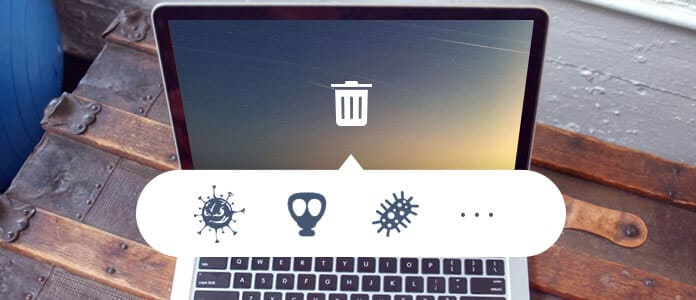
Como remover malware do Mac
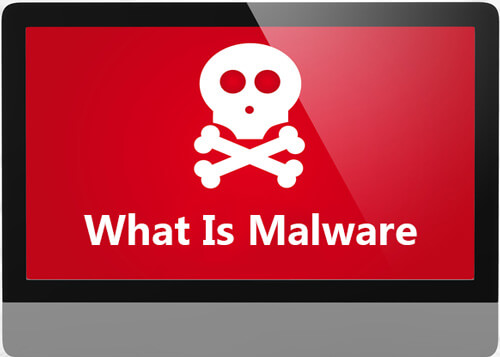
Você pode se preocupar com a possibilidade de ter malware ou vírus no seu Mac. Mas, primeiro, você deve saber o que é malware e descobrir como remover malware do Mac.
O malware está sempre associado a vírus, anúncios pop-up, redirecionamentos e esse tipo de coisa. Na verdade, o malware para Mac é diferente de outras formas de software malicioso. Na maioria das circunstâncias, o malware não entrará no seu computador Mac sem o seu conhecimento, como um vírus. Você pode instalá-lo clicando em um anúncio em um site ou abrindo um e-mail, indiretamente.
O malware coleta várias informações pessoais, como senha, leads de vendas, detalhes bancários e exibe anúncios e links patrocinados em seu navegador da web. Você não pode identificar facilmente o malware do Mac, porque a maioria deles finge ser um software antivírus ou antimalware.
Quando se trata de remover malware do Mac, você pode primeiro pensar em algumas ferramentas de remoção de malware da Apple. Mas antes de recorrer a eles, você pode primeiro se livrar do programa malicioso que pode estar instalado no seu computador. Então você pode verificar seus navegadores e desinstalar algumas extensões indesejadas.
Passo 1Abra o Safari no Mac e clique em Safári na barra de menus. Selecione Preferencias na lista suspensa.
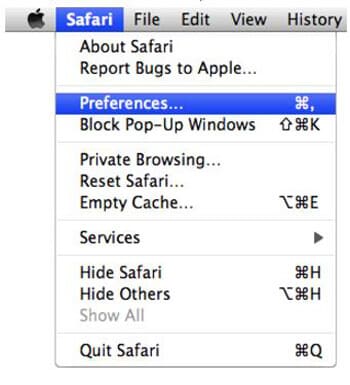
Passo 2Clique na Extensões guia na Preferencias janela. Encontre o plug-in que você não reconhece e clique no botão Desinstalar botão.
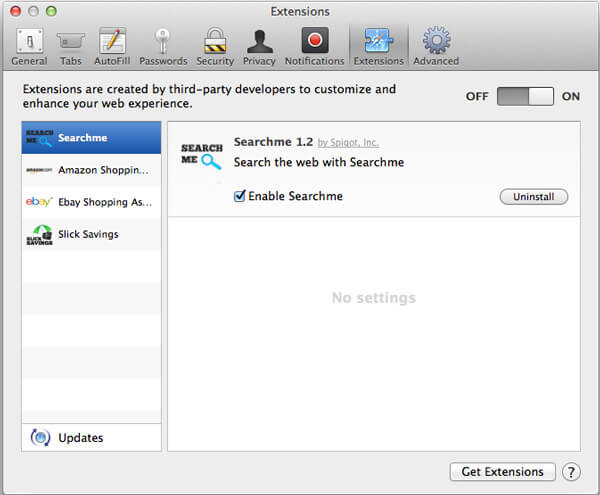
Passo 3É melhor definir o Google como o Mecanismo de pesquisa padrão. Para fazer isso, você pode clicar Geral e digite o endereço do site no Início.
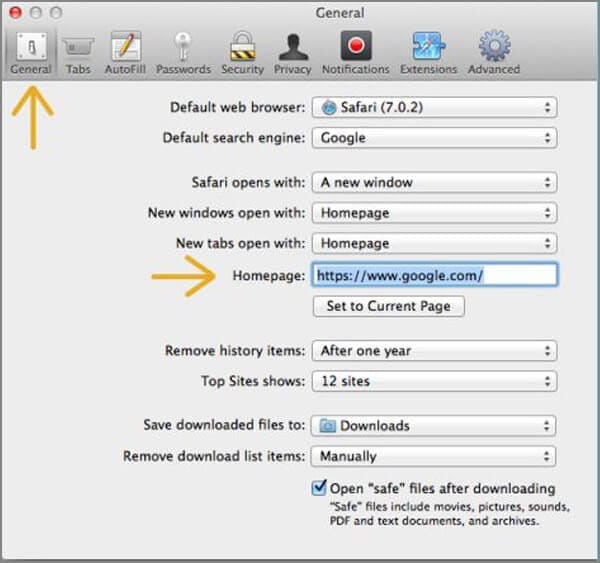
Passo 1Abra o navegador Google no Mac e clique no ícone "Configurações". Na lista suspensa, selecione Configurações opção.
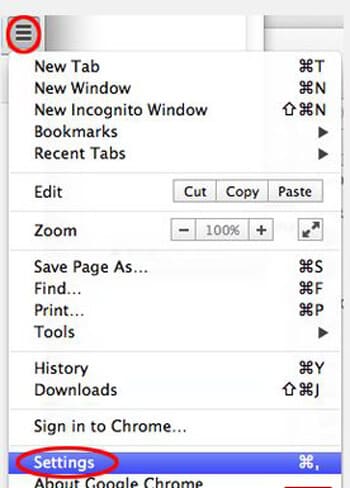
Passo 2Localize e clique no link de Mostrar configurações avançadas.
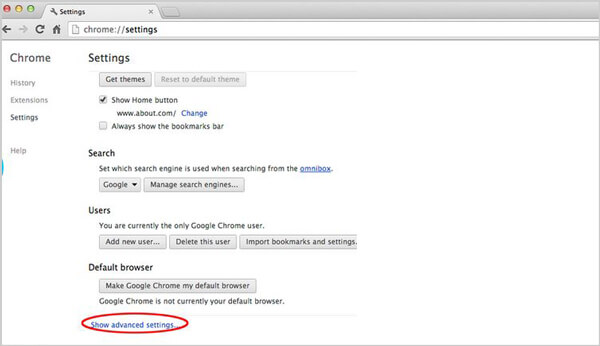
Passo 3Ao entrar na página de configurações avançadas do Chrome, localize e clique em Redefinir as configurações do navegador botão. Clique Limpar botão para confirmar a operação e remover extensões de malware no Chrome. (Você também pode definir navegador padrão no Mac)
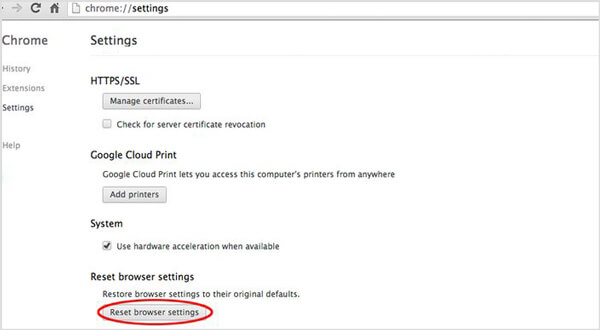
Passo 1Abra o navegador Firefox e digite sobre: apoio na barra de endereços.
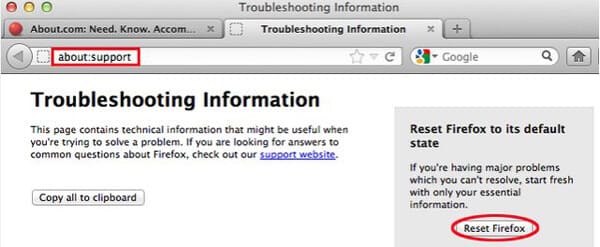
Passo 2Na página de informações de solução de problemas, localize e clique em Reiniciar Firefox botão.
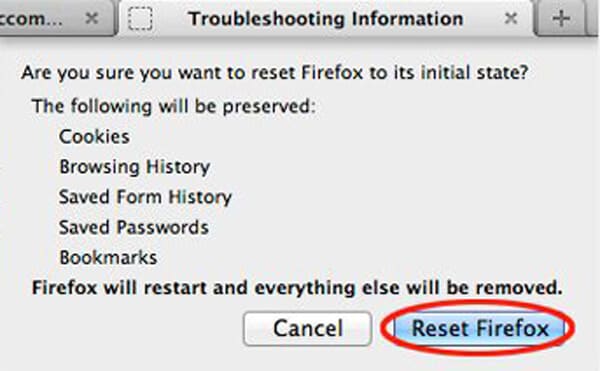
Passo 3Na nova janela pop-up, clique em Reiniciar Firefox botão para redefinir seu navegador Firefox e se livrar de todos os malwares possíveis nele.
Esta página mostra como remover vírus ou malware instalado a partir do navegador. Porque o seu Mac é infectado principalmente por meio de várias operações no navegador. Quando você deseja se livrar do malware no Mac, deve começar com as extensões nos navegadores.
Certamente, haverá muitos programas de remoção de malware da Apple na Internet que podem ajudá-lo a desinstalar malware, como Advanced Mac Cleaner or Limpador de anúncios para Mac no Mac. Aqui apresentamos a você um anti-malware popular para Mac, o Malwarebytes. É uma poderosa ferramenta de limpeza de malware para Mac para remover adware e sequestradores de navegador do Apple Mac OS.
Baixe o Malwarebytes Anti-Malware para Mac no link abaixo:
https://www.malwarebytes.com/mac/
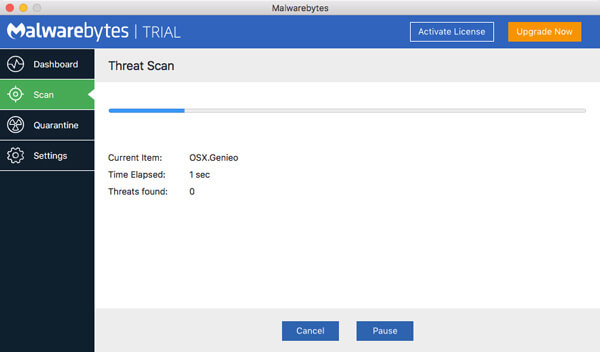
Ele permite que você remover adware e programas indesejados com facilidade e protegê-lo contra ameaças do Mac. Você pode baixá-lo e experimentá-lo.
No uso diário do seu Mac, você deve prestar atenção ao malware. Você precisa proteger seu Mac contra malware ou adware e mantê-lo em boas condições de funcionamento. Algumas dicas são oferecidas para ajudá-lo a fazer isso. Basta verificar a seguinte parte.
➤ Verifique se o seu Mac está atualizado. Atualize seu macOS para a versão mais recente e atualize seus aplicativos com frequência na App Store.
➤ Abra "Preferências do Sistema" e clique em "Segurança e Privacidade e Geral". Configure seu Mac para baixar apenas aplicativos da Mac App Store ou Desenvolvedores identificados. Você também pode clicar no ícone "Bloquear" para garantir que qualquer aplicativo seja instalado com sua permissão.
➤ Verifique esse tipo de aplicativo com o nome "MacDefender, MacSecurity, MacProtector". Muitos malwares são instalados em um item de login em sua conta nas Preferências do Sistema.
➤ Instale um software antivírus para Mac como Mac Cleaner. Você também pode usá-lo para remover Mac Limpeza Pro or Malware Proton do seu Mac.
Mac Cleaner é um software antivírus profissional que tem a capacidade de desinstalar aplicativos inúteis e remover arquivos inúteis no Mac. Desta forma, você pode facilmente limpe seu Mac e protegê-lo contra malware. O recurso interessante é que ele permite digitalizar e excluir todos os arquivos desnecessários, grandes e antigos para fazer o seu Mac funcionar melhor.
Agora que você chegou ao final deste artigo, espero que tenha uma compreensão básica sobre malware para Mac e obtenha algumas soluções para remover malware do Mac. Todos nós sabemos disso, você deve colocar a prevenção em primeiro lugar. Portanto, é melhor prestar atenção às dicas para proteger seu Mac contra malware.